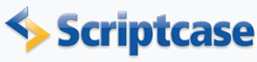
Imprimindo Nota Fiscal
Neste exemplo vamos utilizar a aplicação do tipo Report PDF para criar uma nota fiscal baseado em uma imagem de fundo.
Criando o Report PDF
1. Crie uma nova aplicação do tipo Report PDF utilizando o comando select abaixo:
SELECT
CustomerID,
OrderID,
OrderDate,
ShipName,
ShipAddress,
ShipCity,
ShipPostalCode,
ShipCountry,
PriceOrder
FROM
orders
2. Na propriedade PDF Format altere para Letter (216 x 279 mm) e marque a opção Search Create.
![]()
![]()
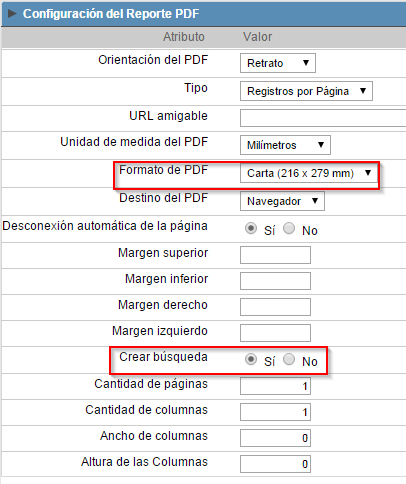
![]()
![]()
3. Acesse a guia de edição Font and Background.
4. Na propriedade Image iremos definir a figura de fundo que será utilizada no relatório. Para selecionar uma imagem clique no ícone ao lado do campo. Caso a imagem não esteja disponível será necessário fazer o upload, que poderá ser feito clicando no segundo ícone .
5. A imagem utilizada é exibida abaixo, clique com botão direito do mouse e salve a imagem. Em seguida faça o upload da imagem para o ScriptCase e selecione a mesma.
![]()
![]()
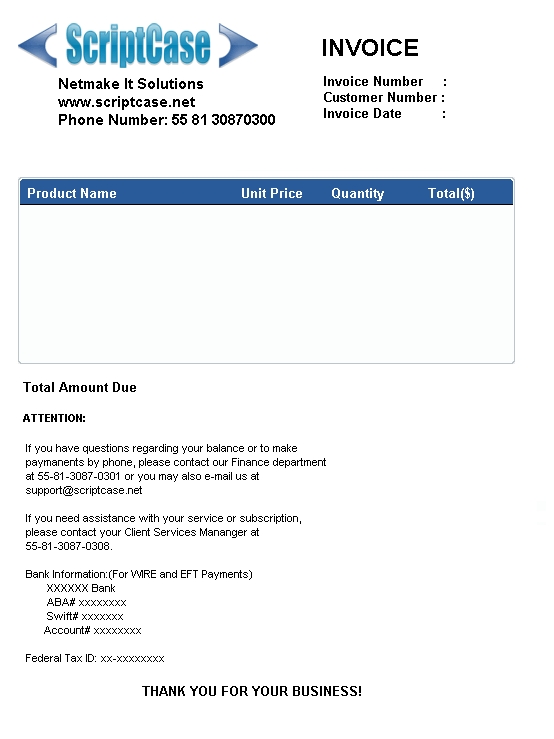
![]()
![]()
Criando um Subselect
6. Iremos criar um campo especial chamado Subselect, para fazermos com que seja mostrado os itens do pedido. Acesse a pasta Fields e clique em New Field.
![]()
![]()
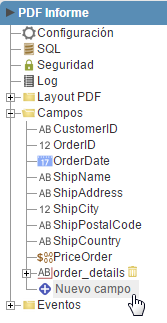
![]()
![]()
7. Informe 1 para a quantidade de campos e clique no botão Next.
8. Escolha o tipo Subselect e informe na propriedade Name o valor order_details. Clique no botão Create.
![]()
![]()
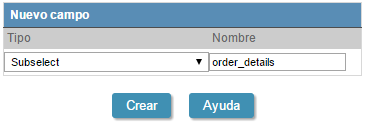
![]()
![]()
9. Altere a propriedade Increment para 5. Escolha a conexão e em seguida selecione a tabela order_details. Na propriedade Subselect faça as alterações conforme a figura abaixo.
![]()
![]()

![]()
![]()
10. Altere o comando select criado, adicionando um campo chamdo total e uma clausula where para o campo OrderID, veja na imagem abaixo:
![]()
![]()
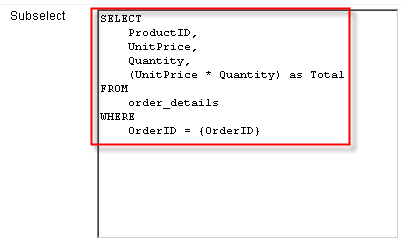
![]()
![]()
11. Clique no botão Save da barra de ferramentas do ScriptCase.
![]()
![]()

![]()
![]()
Configurando os campos
12. Acesse a pasta Fields. Selecione o campo order_details e clique em order_details.ProductID.
![]()
![]()
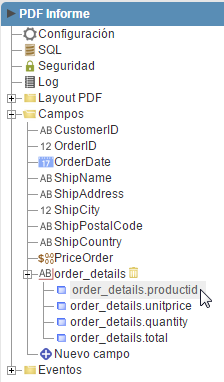
![]()
![]()
13. Acesse a guia de edição Grid Lookup e informe o comando que está na imagem.
![]()
![]()
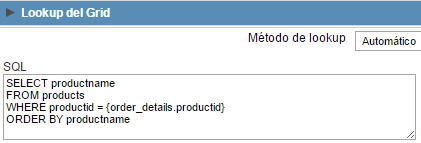
![]()
![]()
14. Acesse o campo ShipCountry, na guia de edição Grid Lookup informe na propriedade Lookup Method o valor Manual.
![]()
![]()
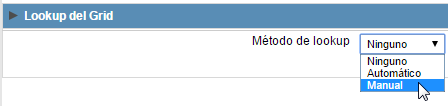
![]()
![]()
15. Na propriedade Load lookup definitions selecione Countries.
![]()
![]()
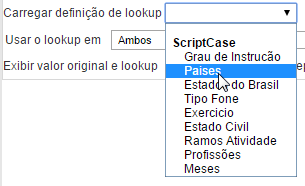
![]()
![]()
Posicionando os campos
16. Acesse a pasta Layout PDF e clique no item Interface.
![]()
![]()
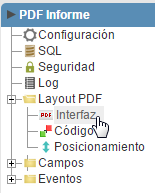
![]()
![]()
17. Nesta interface é posivel definir o posicionamento da célula, assim como tipo de fonte, tamanho, alinhamento, etc. Para fazer uma edição mais detalhada da célula é necessário clicar sobre o ícone .
![]()
![]()
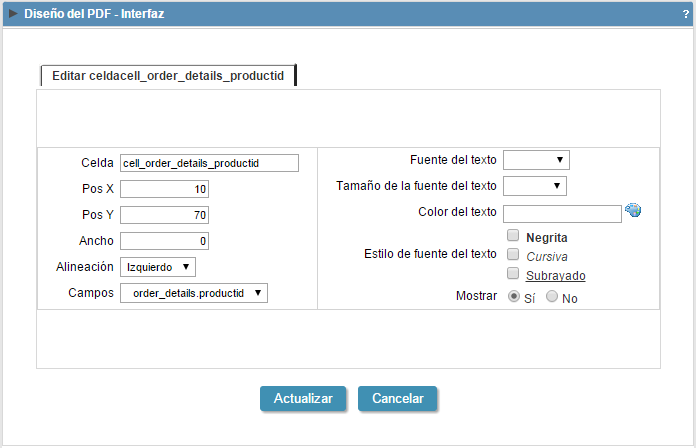
![]()
![]()
18. Posicione todas as células de acordo com a tabela abaixo.
| Cell | X Pos | Y Pos | Text font size | Text font style |
| cell_CustomerID | 160 |
37 |
||
| cell_OrderID | 160 |
30 |
||
| cell_OrderDate | 160 |
42 |
||
| cell_ShipName | 130 |
150 |
14 |
Bold |
| cell_ShipAddress | 130 |
155 |
14 |
Bold |
| cell_ShipCity | 130 |
160 |
14 |
Bold |
| cell_ShipPostalCode | 130 |
165 |
14 |
Bold |
| cell_ShipCountry | 130 |
170 |
14 |
Bold |
| cell_PriceOrder | 150 |
135 |
14 |
Bold |
| cell_order_details_ProductID | 10 |
80 |
10 |
|
| cell_order_details_UnitPrice | 90 |
80 |
10 |
|
| cell_order_details_Quantity | 130 |
80 |
10 |
|
| cell_order_details_Total | 155 |
80 |
10 |
Configurando o filtro
19. No menu de aplicação acesse a pasta Search e clique no item Select Fields.
![]()
![]()
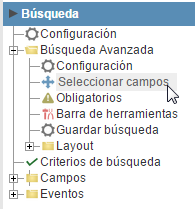
![]()
![]()
20. Selecione apenas o campo OrderID.
![]()
![]()

![]()
![]()
21. Vá ao campo OrderID para alterar a propriedade Data Type para Select.
![]()
![]()
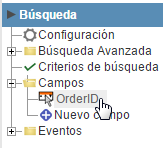
![]()
![]()
22. Acesse a guia de edição Search Lookup e coloque o comando de acordo com a imagem abaixo.
![]()
![]()
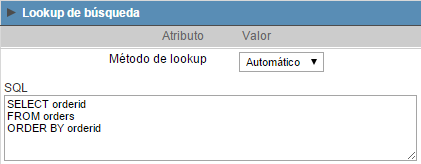
![]()
![]()